Telegram является одним из самых популярных мессенджеров в мире, предлагая удобные функции и надежное шифрование сообщений. Создание группы в Telegram помогает собрать людей с общими интересами и облегчает коммуникацию между участниками. В этой статье мы рассмотрим подробные инструкции о том, как создать группу в Telegram на iPhone.
Шаг 1: Запустите приложение Telegram на вашем iPhone. Убедитесь, что у вас установлена последняя версия приложения, чтобы иметь доступ ко всем функциям.
Шаг 2: На дне экрана вы увидите панель навигации. Нажмите на значок "Сообщения", расположенный в левом нижнем углу. Вас перенаправит на экран чатов.
Шаг 3: В правом верхнем углу экрана вы увидите значок "Карандаша". Нажмите на него, чтобы создать новый чат.
Шаг 4: Вам будет предложено выбрать тип чата. Выберите "Новая группа".
Шаг 5: Теперь вам необходимо выбрать участников группы. Вы можете добавить людей из своих контактов, введя их номера телефонов, или воспользоваться функцией поиска, чтобы найти пользователей по их именам.
Шаг 6: Когда вы выберете всех участников, нажмите на кнопку "Далее" в правом верхнем углу экрана. Вам будет предложено выбрать название группы и установить ее изображение.
Шаг 7: Поздравляю, вы успешно создали группу в Telegram на iPhone! Теперь вы можете общаться с участниками, делиться файлами и настраивать различные параметры группы.
Не забывайте, что вы являетесь администратором группы и можете управлять ее настройками, добавлять и удалять участников, а также редактировать права доступа и приватность группы.
Создание аккаунта в Telegram на iPhone
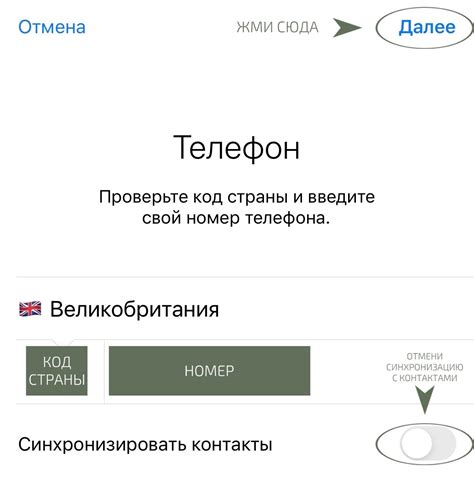
Шаг 1: Загрузите и установите приложение Telegram на свой iPhone. Вы можете найти его в App Store, введите "Telegram" в поисковой строке и нажмите "Установить".
Шаг 2: После установки откройте приложение Telegram на своем iPhone.
Шаг 3: На экране приветствия нажмите кнопку "Начать чат", чтобы создать новый аккаунт.
Шаг 4: Введите свой номер мобильного телефона, чтобы зарегистрироваться в Telegram. Убедитесь, что вы вводите настоящий номер, поскольку на этот номер будет отправлено SMS-сообщение с кодом подтверждения.
Шаг 5: После ввода номера телефона нажмите кнопку "Далее". Telegram отправит вам SMS-сообщение с кодом подтверждения.
Шаг 6: Введите полученный SMS-код в поле с кодом подтверждения и нажмите кнопку "Далее".
Шаг 7: После успешной проверки кода подтверждения вам будет предложено ввести свое имя и фамилию.
Шаг 8: Введите свое имя и фамилию и нажмите кнопку "Готово". Ваш аккаунт Telegram теперь создан и готов к использованию.
Теперь вы можете использовать свой аккаунт Telegram для обмена сообщениями, звонков и передачи файлов с другими пользователями. Не забудьте настроить свой профиль, добавить фото и настроить конфиденциальность настроек, чтобы сделать свой аккаунт еще более безопасным и функциональным.
Запуск приложения
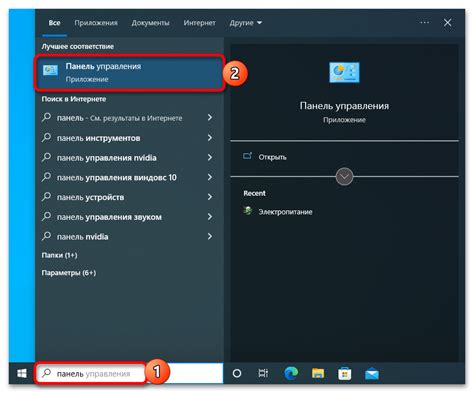
1. Найдите и откройте приложение Telegram на вашем устройстве iPhone.
2. Введите ваш номер телефона и нажмите на кнопку "Далее".
3. Подтвердите свой номер телефона путем ввода полученного кода подтверждения.
4. Если у вас уже есть аккаунт Telegram, введите свой логин и пароль для входа. Если у вас нет аккаунта, вам будет предложено создать новый.
5. После успешного входа, вы попадете на главный экран приложения Telegram.
6. Внизу экрана вы увидите панель инструментов с различными вкладками, включая "Чаты", "Контакты", "Вызовы" и "Настройки".
Теперь вы готовы создать группу в Telegram и пригласить друзей участвовать в ней!
Настройка профиля и идентификация
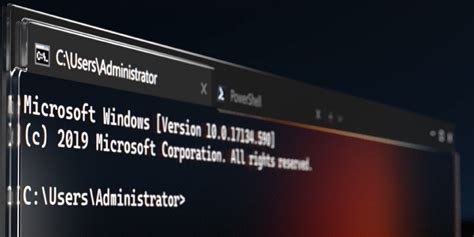
Прежде чем создать группу в Telegram, вам понадобится настроить свой профиль и идентифицироваться в мессенджере. Вот несколько шагов, которые помогут вам выполнить эту задачу:
1. Установите Telegram на свой iPhone:
Перейдите в App Store, найдите Telegram и установите его на свое устройство. После установки откройте приложение.
2. Зарегистрируйтесь или войдите в свой аккаунт:
Если у вас еще нет аккаунта в Telegram, нажмите на кнопку "Начать чат" и следуйте инструкциям для создания нового аккаунта, включая ввод номера телефона и подтверждение через SMS. Если у вас уже есть аккаунт, введите свой номер телефона и нажмите на кнопку "Войти в Telegram".
3. Настройте профиль:
После успешного входа в аккаунт вам будет предложено настроить свой профиль. Нажмите на кнопку "Продолжить" и добавьте свое имя, фамилию и фотографию, чтобы другие пользователи могли вас легко идентифицировать.
4. Добавьте описание и ссылку на ваш профиль (необязательно):
Чтобы другие пользователи могли узнать больше о вас, вы можете добавить описание и ссылку на ваш профиль. Чтобы это сделать, нажмите на кнопку "Изменить" под вашим именем и фотографией, и заполните соответствующие поля.
5. Проверьте настройки конфиденциальности:
Telegram предоставляет вам возможность настроить уровень конфиденциальности своего профиля и контента. Чтобы это сделать, перейдите в настройки приложения, найдите раздел "Конфиденциальность" и настройте параметры в соответствии с вашими предпочтениями.
После завершения этих шагов ваш профиль будет полностью настроен, и вы будете готовы создавать и управлять группами в Telegram на своем iPhone.
Поиск и выбор нужной группы
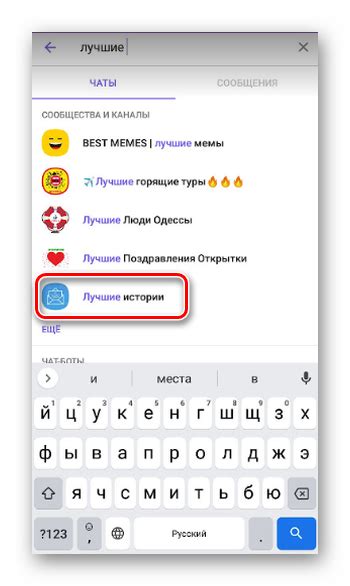
Чтобы найти и выбрать нужную группу в Telegram на iPhone, следуйте следующим шагам:
- Откройте приложение Telegram на своем iPhone.
- На главном экране сверху находится поле поиска. Нажмите на него.
- Введите ключевые слова или название группы, которую вы ищете, в поле поиска.
- Telegram начнет отображать результаты поиска.
- Прокрутите список результатов и найдите нужную группу.
- Чтобы просмотреть информацию о группе и присоединиться к ней, нажмите на название группы.
Вы также можете использовать фильтры для уточнения результатов поиска, чтобы найти группы с определенными параметрами, такими как количество подписчиков или тип группы.
После присоединения к группе, она появится в вашем списке чатов, и вы сможете общаться с ее участниками и получать обновления в режиме реального времени.
Создание группы и приглашение участников
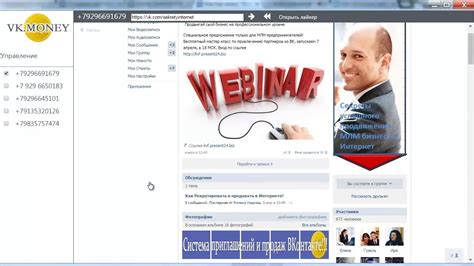
Telegram предоставляет возможность создать собственную группу и пригласить в нее участников. Для этого выполните следующие шаги:
Шаг 1: Откройте Telegram на своем iPhone и перейдите на вкладку "Чаты".
Шаг 2: Нажмите на иконку поиска в правом верхнем углу экрана и введите имя пользователя человека, которого вы хотите пригласить в группу.
Шаг 3: После того, как вы найдете нужного пользователя, нажмите на его имя в списке результатов поиска.
Шаг 4: Выберите опцию "Пригласить в группу" из меню, которое откроется при нажатии на имя пользователя.
Шаг 5: Теперь вы можете создать новую группу или пригласить пользователя в уже существующую группу. Для создания новой группы нажмите на кнопку "Создать группу".
Шаг 6: Задайте имя для группы и добавьте описание (если необходимо). Затем нажмите на кнопку "Создать".
Шаг 7: После создания группы вы автоматически становитесь ее администратором. Вы можете пригласить других участников, следуя тем же шагам, описанным выше.
Теперь вы знаете, как создать группу в Telegram на iPhone и пригласить в нее участников. Наслаждайтесь общением с друзьями и коллегами в удобной и безопасной мессенджере Telegram!